Ako zakázať vymáhanie podpisu vodiča v systéme Windows 10
Ak chcete nainštalovať nepodpísané ovládače, musíte vypnúť podpis vodiča vymáhanie v systéme Windows 10. Každý ovládač, ktorý inštalujete do počítača so systémom Windows, je spravidla podpísaný jeho výrobcom. Podpis vodiča je proces identifikácie alebo spojenia podpisu vodiča s jeho balíkom.
Systém Windows používa na overenie podpis ovládačaintegrita vodiča. Ak sa balík ovládačov akýmkoľvek spôsobom zmení, podpis sa stane neplatným. Ak ovládač nie je podpísaný alebo nemá platný podpis vodiča, systém Windows ho odmietne nainštalovať. Systém Windows nenainštaluje nepodpísané jednotky, aby chránil váš systém pred škodlivým softvérom, vírusmi alebo nechcenými problémami spôsobenými zmenenými ovládačmi.
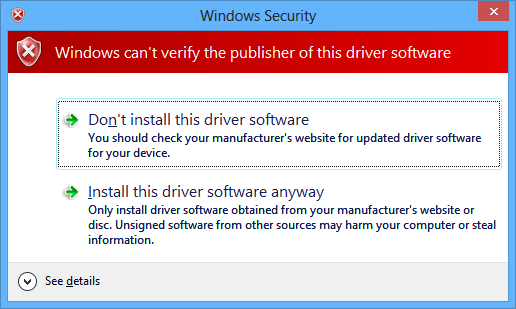
Ak chcete nainštalovať nepodpísaný ovládačWindows, môžete to urobiť vypnutím vynucovania podpisu vodiča. Po zakázaní vynútenia podpisu vodiča Windows už nebude hľadať podpis vodiča a umožní inštaláciu nepodpísaného ovládača. Ukážem vám, ako na to zakázať vynucovanie podpisu vodiča v systéme Windows 10.
Zakážte vynútenie podpisu vodiča v systéme Windows a nainštalujte nepodpísané ovládače
Existujú dva spôsoby, ako zakázať podpis vodičavymáhanie. Prvá metóda je dočasná a ďalšie dve metódy sú trvalé (je potrebné ručne aktivovať vymáhanie podpisu). Postupujte podľa toho, čo potrebujete.
Skoč do:
- Rozšírené možnosti spustenia (dočasná metóda, po reštarte sa resetuje)
- Zakázať kontroly integrity
- Vyskúšajte režim podpisovania
Metóda 1 - Použite možnosti rozšíreného spustenia na zakázanie vymáhania podpisu vodiča
Možnosti rozšíreného spustenia vám umožňujú deaktivovaťdočasne podpis vodiča. to znamená, že keď nabudúce reštartujete systém, automaticky sa aktivuje vynútenie podpisu vodiča. Vo všeobecnosti bude táto metóda postačovať pre väčšinu používateľov.
1. Otvorte aplikáciu Nastavenia a prejdite na „Aktualizácia a zabezpečenie -> Obnovenie“ a kliknite na tlačidlo „Reštartovať teraz“ v časti „Rozšírené spustenie“.

2. Váš systém sa automaticky reštartuje. Na obrazovke možností vyberte položku „Riešenie problémov -> Rozšírené možnosti“.
3. Kliknite na odkaz „Zobraziť ďalšie možnosti obnovenia“.
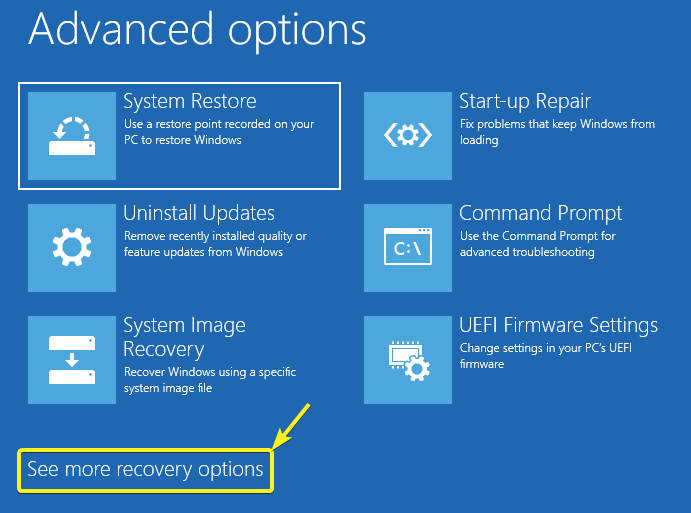
4. Vyberte možnosť „Nastavenia pri spustení“.

5. Kliknite na tlačidlo „Reštartovať“.
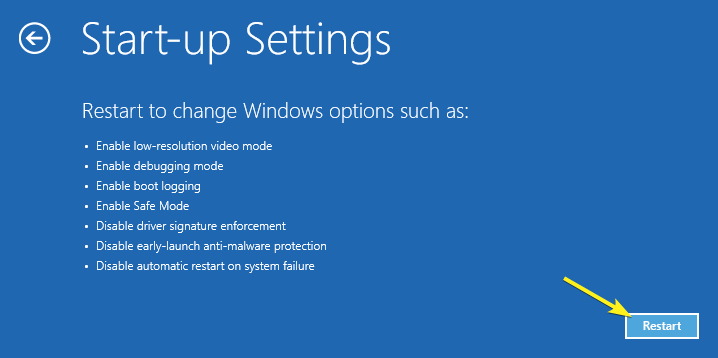
7. Windows vám teraz ukážu veľa možností spustenia. Vyhľadajte možnosť „Zakázať vynucovanie podpisu vodiča“ a stlačte číslo, ktoré je k nej priradené. V mojom prípade je to „7“.

8. Systém Windows sa automaticky reštartuje s vypnutým vynucovaním ovládačov. Teraz môžete nainštalovať nepodpísané ovládače bez akýchkoľvek blokov.
Po inštalácii nepodpísaného ovládača reštartujte systém, aby ste automaticky aktivovali vynucovanie podpisu ovládača.
Metóda 2 - Vypnite kontroly integrity pri inštalácii nepodpísaných jednotiek
Trvalé vypnutie podpisu vodičapri vynucovaní môžete zakázať kontroly integrity. Táto metóda je obzvlášť užitočná, keď testujete viac ovládačov alebo keď chcete, aby vynucovanie ovládačov zostalo zakázané pre viac reštartov.
1. Vyhľadajte príkazový riadok, kliknite naň pravým tlačidlom myši a vyberte príkaz Spustiť ako správca. Týmto sa otvorí príkazový riadok ako správca.
2. Spustite príkaz uvedený nižšie a reštartujte systém zakázať overenie podpisu vodiča.
bcdedit /set nointegritychecks on
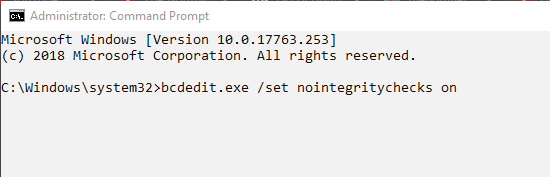
na umožniť vymáhanie podpisu ovládača, použite príkaz uvedený nižšie a reštartujte systém.
bcdedit /set nointegritychecks off
Metóda 3 - Povolenie režimu testovacieho podpisu na zakázanie vymáhania podpisu vodiča
Prípadne môžete povoliť aj režim podpisovania testov, aby ste zakázali podpis vodiča a nainštalovali nepodpísané ovládače.
1. V ponuke Štart vyhľadajte príkazový riadok, kliknite naň pravým tlačidlom myši a vyberte príkaz Spustiť ako správca.
2. Spustite príkaz uvedený nižšie a reštartujte systém.
bcdedit /set testsigning on
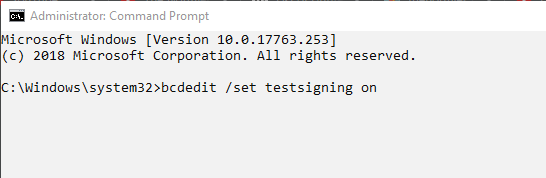
3. Po reštarte systému je vynútenie vynucovania ovládačov zakázané a môžete nainštalovať nepodpísané ovládače.
Ak chcete povoliť vynucovanie ovládača, použite príkaz uvedený nižšie a reštartujte systém
bcdedit /set testsigning off
To je všetko. Je to také jednoduché. Komentár nižšie, ak máte nejaké problémy alebo chcete vedieť niečo o procese deaktivácie. Ak sa vám tento článok páči, prečítajte si, ako odstrániť súbory pomocou príkazového riadka a ako priblížiť alebo oddialiť príkazový riadok a PowerShell.